Wix フォトアルバム:Wix アプリでフォトアルバムを管理する
8分
Wix アプリを使用してフォトアルバムを管理しましょう。アルバムの追加、共有、削除、設定のカスタマイズ、お気に入りリストの管理などができます。さらに、モバイル端末で撮った写真をすぐにアルバムに追加できます。
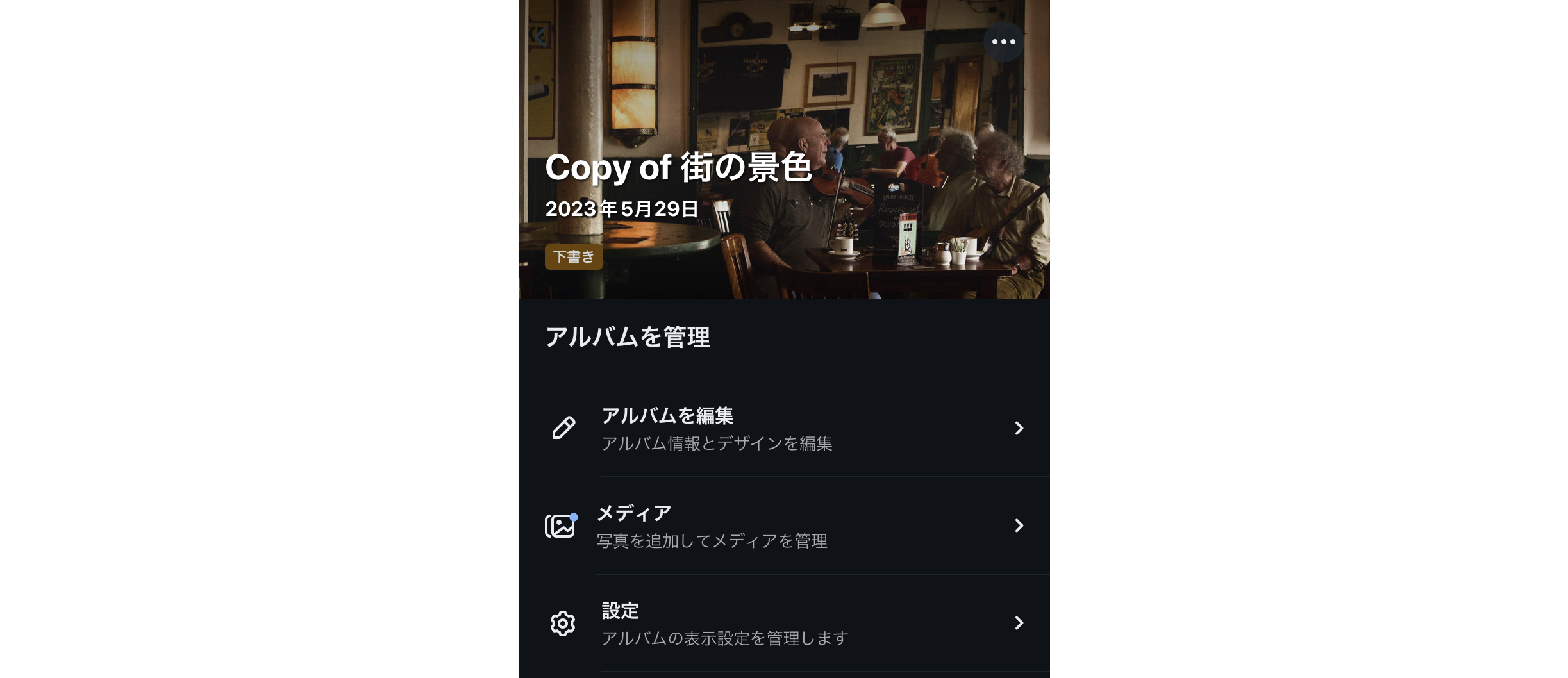
この記事では、次の項目について説明します:
Wix アプリでフォトアルバムを作成する
Wix アプリでフォトアルバムを作成します。アルバムの表示方法をカスタマイズし、モバイル端末から直接写真を追加しましょう。
フォトアルバムを作成する方法:
- Wix アプリでサイトにアクセスします。
- 下部にある「管理」
 をタップします。
をタップします。 - 「フォトアルバム」をタップします。
- 「アルバムを作成」をタップします。
- 「カバー写真を追加」をタップして、アルバムのカバー写真をアップロードします。
- 「アルバム名」をタップして、アルバムに名前を付けます。
- (オプション)オプションを使用してアルバムの表示方法をカスタマイズします:
- 詳細:表示したい関連情報を追加します。
- ビジネス名またはロゴを追加:
- ビジネス名:ビジネス名を入力します。
- ロゴ:ロゴをアップロードします。
- 「ギャラリー」タブをタップし、ギャラリーのレイアウトを選択します。
- 「保存」をタップします。
Wix アプリでフォトアルバムを管理する
外出先でも写真の閲覧やアルバムの管理が可能です。ウォーターマークの追加、権限の変更、お気に入りリストの追加などを行うことができます。
フォトアルバムを管理する方法:
- Wix アプリでサイトにアクセスします。
- 下部にある「管理」
 をタップします。
をタップします。 - 「フォトアルバム」をタップします。
- 該当するアルバムをタップします。
- 実行する内容を選択します:
アルバムを表示する
アルバム情報を編集する
既存のギャラリーのメディアを管理する
新しいギャラリーを作成する
ギャラリーを並べ替える
アルバムの表示設定を管理する
プライバシーと権限を管理する
お気に入りリストを管理する
アルバムをシェアする
アルバムを削除する
Wix アプリでアルバムの表示設定を変更する
表示するアルバムと表示順序を決定します。
表示設定を変更する方法:
- Wix アプリでサイトにアクセスします。
- 下部にある「管理」
 をタップします。
をタップします。 - 「フォトアルバム」をタップします。
- 上部の「その他のアクション」アイコン
 をタップします。
をタップします。 - オプションを使用して表示設定をカスタマイズします:
- アルバムの表示順を変更:アルバムをドラッグ&ドロップして順序を変更します。
- アルバムを表示 / 非表示:「表示」アイコン
 をタップして各アルバムを表示または非表示にし、「保存」をタップします。
をタップして各アルバムを表示または非表示にし、「保存」をタップします。
よくある質問
Wix アプリでのフォトアルバムの管理に関してよくある質問:
Wix アプリでフォトアルバムに加えた変更は PC サイトにも表示されますか?
Wix Owner アプリを使用して Wix フォトアルバムショップを管理することはできますか?


 をタップして、サイトまたはアプリでアルバムを表示します。
をタップして、サイトまたはアプリでアルバムを表示します。 をクリックし、画像をアップロードします。
をクリックし、画像をアップロードします。 をクリックして、「ギャラリーの先頭」または「ギャラリーの末尾」を選択します。
をクリックして、「ギャラリーの先頭」または「ギャラリーの末尾」を選択します。 をタップします。
をタップします。 を表示します。ダウンロードした画像の解像度を選択します:
を表示します。ダウンロードした画像の解像度を選択します:
 を表示します。
を表示します。